Как да изключите или промените известията за Google Календар
Отминаха онези дни, когато поддържахте мандра, за да каталогизирате планирани събития, да изброявате срещите и да планирате срещите. С развитието на уеб-базирания дигитален календар, проследяването на срещи е много по-лесно и не е нужно повече да поемате болката да прелиствате страниците, за да проверите за списъци със задачи и срещи. От многото(Plenty) налични днес календари, Google Calendar е популярният дигитален календар и предлага напълно нов начин да организирате живота си.
Google Календар(Google Calendar) направи много по-лесно проследяването на срещи, срещи, бизнес задачи, празници и други важни дати от всякога. Те са удобният начин за проследяване на важни дати и могат да бъдат достъпни от вашия смартфон или компютър, когато имате нужда.
Защо известията от Google Календар са важни(Why Google Calendar notifications are important)
Календарът на Google е въпрос на удобство и изпраща известия до вашето устройство, за да не пропуснете нито една важна среща. Календарът идва с някои полезни функции, които ви помагат да сте в течение на важните си дати. Календарът използва push и имейл известия, за да ви информира за всички събития.
Всеки може да получава известия за събития в Google Календар(Google Calendar) под формата на имейли или известия. Тези известия се появяват на вашето устройство, така че рядко да пропускате важен краен срок. Тези изскачащи прозорци за известия могат да бъдат отхвърлени или отложени.
Въпреки това, много пъти може да не искате да виждате всички известия или може да искате да добавите повече от това, което се показва. В такива случаи можете да персонализирате настройките за push и имейл известия в Google Календар(Google Calendar) . Календарът на Google(Google) има много полезни функции, които ви позволяват да поддържате ежедневни известия и известия по имейл, за да спазите важните срокове. В тази статия ви описваме как да персонализирате известията за събитие във вашия Google Календар(Google Calendar) .
Персонализирайте настройките(Customize Notification Settings) за известяване за Google Календар(Google Calendar) на настолен компютър(Desktop)
По подразбиране известието се появява 10 минути преди събитието. Следвайте стъпките по-долу, за да промените настройките.
Стартирайте Google Календар(Google Calendar) на вашия работен плот. Щракнете върху трите точки, които се показват от лявата страна на календара.
Изберете Настройки и споделяне( Settings and sharing) от падащото меню.
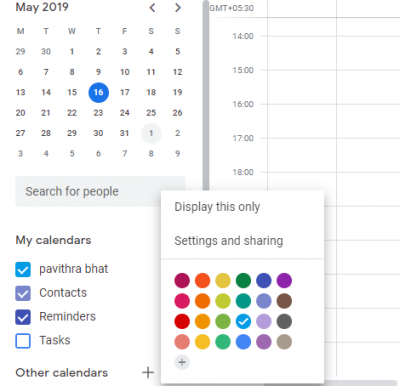
Изберете календара, който да конфигурирате.
Превъртете надолу до известия за събития(Event notifications) и ще намерите много опции за конфигуриране на известия на работния плот и известия по имейл.
От падащото меню изберете типа известия, които искате да конфигурирате.
Конфигурирайте известието на работния плот и известието по имейл в часове/минути/дни/седмици.
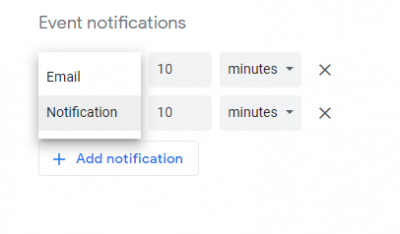
Щракнете върху Добавяне на известие(Add notification) , за да включите друго известие. Можете да повторите процеса и да добавите известия, както искате да получавате изскачащите известия.
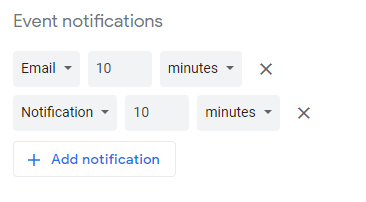
Сега се върнете в прозореца с настройки и изберете Общо известие(General notification) от падащото меню, за да промените имейл известията за групови събития.
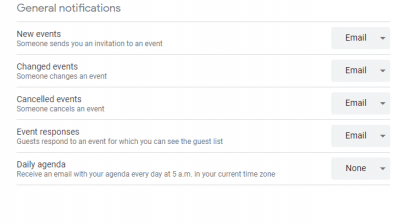
В общите(General) настройки можете да превключвате събитията за нови събития(new events) , когато някой ви изпрати покана за събитие, променени събития(changed events) , когато някой промени събитие, отменени събития(canceled events) , когато някой отмени събития и отговори(event responses) на събития, когато гостите отговорят на събитие, за което можете да видите списъка с гости . Освен това можете да конфигурирате да получавате ежедневен дневен ред(Daily agenda) по имейл всеки ден в 5 сутринта във вашата текуща часова зона.
Можете също да добавите персонализирани известия към всяко събитие. Щракнете(Click) върху събитието, което искате да конфигурирате, и докоснете иконата на молив.
Под подробностите за събитието(Event) можете да редактирате много опции за събитието, както и настройки за уведомяване
Деактивирайте известията от Google Календар на работен плот(Google Calendar)
За да изключите всички известия, следвайте стъпките по-долу.
Стартирайте Google Calendar и щракнете върху иконата на зъбно колело в горната част на страницата.
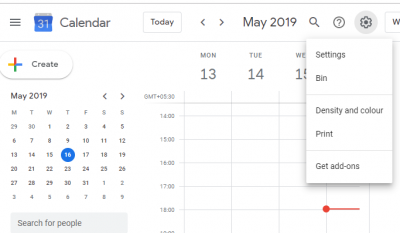
Изберете Настройки(Settings f) от падащото меню и превъртете надолу до Настройки за събитие(Event Settings) .
Щракнете върху падащото меню за опция за известяване и докоснете Изключено(Off) , за да деактивирате известията напълно.
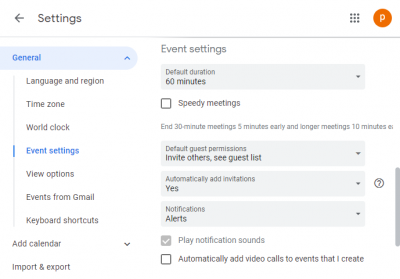
След като приключите, върнете се обратно към календара си.
Това е всичко.(That’s all.)
Related posts
Как да добавяте и използвате няколко часови зони в Google Календар
Как да персонализирате и вградите Google Календар във всяка уеб страница
Добавете достъп за четене и запис към Google Календар на Thunderbird's Lightning
Най-добрите безплатни алтернативи на Google Календар за компютър с Windows
Как да синхронизирате Outlook Calendar с Google Calendar
Как да добавите времето към Google Календар
5 начина да получите Google Календар на вашия работен плот
2 преки пътища в адресната лента на Chrome за създаване на събития в Google Календар
Не получавате известия от Gmail? 10 начина за поправяне
Как да отпечатате календар на Outlook в Windows 11/10
10 съвета за Google Календар за намаляване на стреса в графика
Спрете Outlook автоматично да добавя събития от календара от имейли
Какво представляват известията от Google за излагане на опасност за COVID Protection?
Най-добрите безплатни приложения за календар за Windows 11/10
Показване на календар и задачи на Outlook на работния плот на Windows с DeskTask
Как да покажете две часови зони в календара на Outlook
Как да създавате и добавяте празници към календара на Outlook
Как да добавите своя Outlook календар към Google Календар
Как да използвате известията на Google Календар за поддържане на атомни навици
Как работи интеграцията на Google Календар с Microsoft
